Solución: no podemos configurar el error del punto de acceso móvil en Windows 10
Miscelánea / / August 04, 2021
Anuncios
La conectividad a Internet es ahora una norma para todos los dispositivos electrónicos que salen al mercado. Incluso tenemos relojes inteligentes y televisores ahora que requieren acceso a Internet. Hay varias formas de conectar un dispositivo a Internet a través de datos móviles, LAN o fibra. Pero también existe una forma de compartir la conexión a Internet de un dispositivo con otros dispositivos. Se llama Mobile Hotspot. Mobile Hotspot ha existido en los teléfonos inteligentes desde hace un tiempo, y muchas personas dependen de sus teléfonos inteligentes para conectarse a Internet en sus hogares. Usan la función Mobile Hotspot en su teléfono inteligente para compartir la conexión a Internet de datos móviles con una computadora.
Pero el punto de acceso móvil no es algo que solo vemos en los teléfonos inteligentes. En 2019, Windows lanzó una actualización para el sistema operativo Windows 10, que resultó en una nueva función de punto de acceso móvil en Windows 10. Ahora, incluso los usuarios de Windows pueden configurar su dispositivo Windows como un punto de acceso móvil y compartir su conexión a Internet en su computadora de escritorio o portátil con hasta ocho dispositivos más. Sin embargo, esto no siempre funciona. Algunos usuarios de Windows informaron que cuando intentaron activar esta configuración, vieron un mensaje de error en la pantalla que decía: "No podemos configurar el punto de acceso móvil". Existen muchas razones por las que esto podría estar sucediendo con un sistema en particular, y aquí, en este artículo, intentaremos abordar todas las posibles razones y brindar soluciones para todos los ellos. Entonces, si usted es alguien que tiene este problema con un dispositivo Windows, este artículo lo beneficiará. Así que sin más preámbulos, entremos en ello.
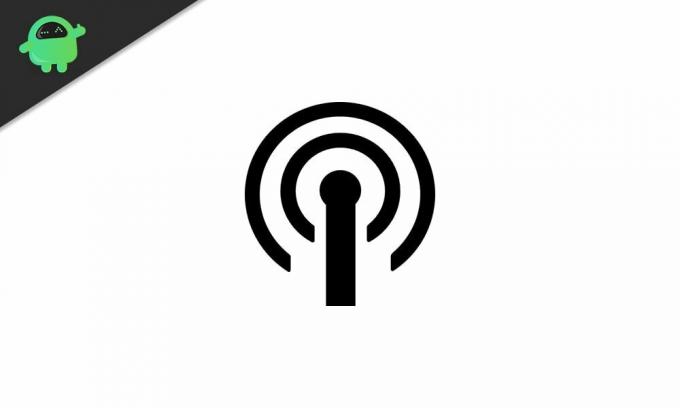
Contenido de la página
-
1 ¿Cómo solucionar el error No podemos configurar el punto de acceso móvil en Windows 10?
- 1.1 Habilitación de adaptadores virtuales en el Administrador de dispositivos:
- 1.2 Actualización de controladores de red:
- 1.3 Ejecución del solucionador de problemas del adaptador de red:
- 1.4 Cambio de la configuración del adaptador:
- 1.5 Cambiar la configuración del registro:
- 1.6 Compruebe la compatibilidad con la red alojada del adaptador inalámbrico:
- 1.7 Verifique el servicio de Conexión compartida a Internet:
- 1.8 Ajuste las propiedades del adaptador de red inalámbrica:
¿Cómo solucionar el error No podemos configurar el punto de acceso móvil en Windows 10?
Para habilitar esta función de punto de acceso móvil, primero debe activar la configuración.
Anuncios
- Presione la tecla de Windows + X y elija "Configuración" de la lista de opciones que aparecen.
- Haga clic en "Red e Internet".
- Haga clic en la pestaña "Hotspot móvil" presente a la izquierda de la ventana de configuración de Red e Internet.
- Activa la opción "Compartir mi conexión a Internet con otros dispositivos".
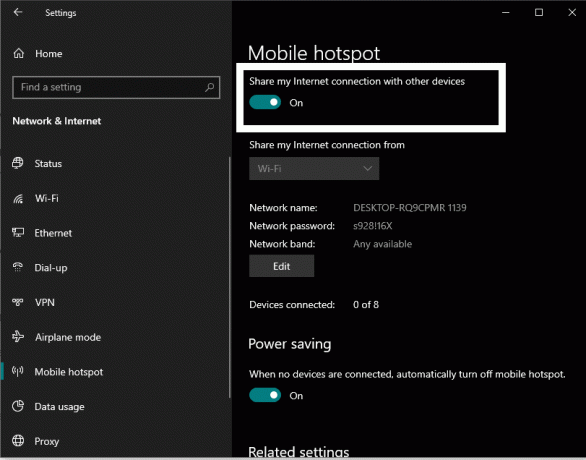
Si tiene este error, aparecerá un mensaje en la pantalla que dice: "No podemos configurar el punto de acceso móvil". Antes de intentarlo todo las soluciones que se mencionan a continuación para solucionarlo, asegúrese de tener una conexión a Internet en su dispositivo Windows en la primera lugar. Además, compruebe si hay algún problema con su ISP. Si todo te parece bien, prueba las soluciones que se mencionan a continuación, una tras otra, y seguro que alguna de ellas te solucionará el problema.
Habilitación de adaptadores virtuales en el Administrador de dispositivos:
Algunos adaptadores virtuales están deshabilitados de forma predeterminada. Debe habilitarlos y ver si eso resuelve su problema.
- Mantenga presionada la tecla de Windows + X y elija "Administrador de dispositivos" de la lista de opciones que aparecen.
- En la ventana del Administrador de dispositivos, haga clic en la pestaña Ver en la parte superior y luego seleccione "Mostrar dispositivos ocultos".

- Haga doble clic en Adaptadores de red y amplíelo.
- Busque adaptadores de red virtual aquí que estén deshabilitados. Un adaptador de red desactivado muestra un botón de flecha sobre su icono.
- Haga clic con el botón derecho en cada uno de estos adaptadores de red deshabilitados y elija la opción "Habilitar dispositivo" en el menú contextual
Una vez que haya habilitado todos los adaptadores de red, intente configurar el Hotspot móvil nuevamente. Si aún encuentra el error No podemos configurar el punto de acceso móvil, busque la siguiente solución.
Anuncios
Actualización de controladores de red:
Los controladores obsoletos para el adaptador de red pueden ser la causa de que el Hotspot móvil no funcione también. Por lo que necesita actualizar sus controladores de red.
- Mantenga presionada la tecla de Windows + X y elija "Administrador de dispositivos" de la lista de opciones que aparecen.
- Haga doble clic en Adaptadores de red y amplíelo.
- Haga clic con el botón derecho en cada uno de estos adaptadores de red y elija la opción "Actualizar controlador" en el menú contextual.

- En la siguiente ventana que se abre, elija "Buscar automáticamente el software del controlador actualizado" y la computadora comenzará a buscar automáticamente los archivos del controlador más recientes en Internet.
- Simplemente siga las instrucciones en pantalla y, si detecta alguna actualización, la instalará en su computadora.
- Haga esto para cada adaptador de red, incluidos los adaptadores de red virtual.
Hay otra forma de actualizar sus adaptadores de red. Puede visitar el sitio web del fabricante de su adaptador de red y buscar la opción para descargar los archivos de controlador más recientes para su versión o compilación de Windows 10. Sin embargo, esto puede llevar más tiempo, ya que deberá visitar el sitio web de cada adaptador de red.
Incluso puede optar por un programa de terceros que escanea automáticamente su computadora en busca de archivos de controladores faltantes o desactualizados. Si los controladores de su adaptador de red están desactualizados, dicha aplicación descargará e instalará automáticamente los archivos de controladores más recientes para sus adaptadores de red.
Anuncios
Incluso después de actualizar sus adaptadores de red, si aún tiene problemas al intentar configurar el punto de acceso móvil, busque la siguiente solución posible que se menciona a continuación.
Ejecución del solucionador de problemas del adaptador de red:
Windows tiene una utilidad de resolución de problemas incorporada que escanea y corrige todo tipo de posibles errores en un sistema Windows. El solucionador de problemas también tiene una sección para solucionar problemas relacionados con la red.
- Mantenga presionada la tecla de Windows + X y elija "Configuración" de la lista de opciones que aparecen.
- Haga clic en "Actualización y seguridad".
- En el panel izquierdo de la ventana de configuración de Actualización y seguridad, haga clic en la pestaña "Solucionar problemas".
- En el panel derecho, verá "Adaptador de red" en la sección Buscar y solucionar otros problemas. Haga clic en él y luego haga clic en "Ejecutar el solucionador de problemas".

- Espere a que el solucionador de problemas detecte sus problemas y luego corríjalos.
Ahora intente configurar el Hotspot móvil nuevamente. Si aún encuentra el error No podemos configurar el punto de acceso móvil, busque la siguiente solución.
Cambio de la configuración del adaptador:
Existe una configuración de adaptador que prohíbe que una computadora comparta la red con otros dispositivos. Debe asegurarse de que esté deshabilitado antes de intentar configurar un punto de acceso móvil en su dispositivo Windows.
- Mantenga presionada la tecla de Windows + X y elija "Configuración" de la lista de opciones que aparecen.
- Haga clic en "Red e Internet".
- En el panel izquierdo de la ventana de configuración de Red e Internet, haga clic en la pestaña "Hotspot móvil".
- En el panel derecho, verá "Cambiar opciones de adaptador" en la sección Configuración relacionada. Haz click en eso.
- Haga clic con el botón derecho en su adaptador de red aquí y seleccione "Propiedades".
- Haga clic en la pestaña "Compartir" y, en la sección Compartir conexión a Internet, desmarque la opción "Permitir que otros usuarios de la red se conecten a través de la conexión a Internet de esta computadora".
- Haga clic en Aceptar.
Ahora intente configurar el Hotspot móvil nuevamente. Si aún encuentra el error No podemos configurar el punto de acceso móvil, busque la siguiente solución.
Cambiar la configuración del registro:
Puede modificar algunas configuraciones del Registro para solucionar su problema de Hotspot móvil. Pero sigue los pasos con cuidado.
- Presione la tecla de Windows + R para abrir el cuadro de diálogo Ejecutar.
- Introduzca "regedit" en el cuadro de diálogo Ejecutar y haga clic en Aceptar.
- Navegue a la siguiente ruta en el registro:
HKEY_LOCAL_MACHINE \ SYSTEM \ CurrentControlSet \ Services \ WlanSvc \ Parameters \ HostedNetworkSettings \
- Aquí, haga clic con el botón derecho en HostedNetworkSettings y seleccione "Eliminar" en el menú contextual.

- Finalmente, cierre el editor de registro.
Ahora intente configurar el Hotspot móvil nuevamente. Si aún ve el error No podemos configurar el punto de acceso móvil, busque la siguiente solución.
Compruebe la compatibilidad con la red alojada del adaptador inalámbrico:
El adaptador inalámbrico de su computadora debe ser compatible con la red alojada para que funcione el punto de acceso móvil. Para comprobar si su adaptador inalámbrico es compatible con una red alojada, pruebe el siguiente método.
- Presione la tecla de Windows + R para abrir el cuadro de diálogo Ejecutar.
- Ingrese "cmd" en el cuadro de diálogo Ejecutar y presione Ctrl + Shift + Enter para abrir el símbolo del sistema como administrador.
- Haga clic en Sí cuando aparezca la ventana emergente Control de cuentas de usuario en su pantalla.
- En la ventana del símbolo del sistema, ingrese el siguiente comando:
Controladores de demostración NETSH WLAN
- Consulte los detalles de soporte de la red alojada aquí. Si dice Sí, entonces está listo para comenzar. Si dice No, debe conseguir un nuevo adaptador USB Wi-Fi que admita redes alojadas.
Ahora intente configurar el Hotspot móvil nuevamente. Si sigues encontrando el mismo error, No podemos configurar el punto de acceso móvil nuevamente, busca la siguiente solución potencial.
Verifique el servicio de Conexión compartida a Internet:
- Presione la tecla de Windows + R para abrir el cuadro de diálogo Ejecutar.
- Ingrese "services.msc" en el cuadro de diálogo Ejecutar y haga clic en Aceptar.
- Busque el servicio "Conexión compartida a Internet" y, cuando lo encuentre, haga doble clic en él.
- Configure el tipo de inicio como Manual o Automático.
- En Estado del servicio, si se muestra como detenido, haga clic en el botón Iniciar para iniciar el Servicio de conexión compartida a Internet.

- Luego haga clic en Ok.
Ahora intente configurar el Hotspot móvil nuevamente. Si sigues encontrando el mismo error, No podemos configurar el punto de acceso móvil nuevamente, busca la siguiente solución potencial.
Ajuste las propiedades del adaptador de red inalámbrica:
Puede modificar las propiedades de su adaptador inalámbrico para solucionar problemas relacionados con Mobile Hotspot.
- Mantenga presionada la tecla de Windows + X y elija "Administrador de dispositivos" de la lista de opciones que aparecen.
- Haga doble clic en Adaptadores de red y amplíelo.
- Haga clic con el botón derecho en el adaptador de red que está utilizando y seleccione "Propiedades" en el menú contextual.
- En la ventana de propiedades, vaya a la pestaña Avanzado.
- Seleccione "802.11d" en la sección Propiedad y "Habilitar" en la sección Valor. Luego haga clic en Ok.
- En la ventana del Administrador de dispositivos, haga clic en la pestaña Ver en la parte superior y luego seleccione "Mostrar dispositivos ocultos".
- Haga clic con el botón derecho en el Adaptador de red alojado de Microsoft. Elija "Propiedades" en el menú contextual.
- En la ventana de propiedades, vaya a la pestaña Administración de energía.
- Asegúrese de que la casilla junto a la opción "Permitir que la computadora apague este dispositivo para ahorrar energía" no esté marcada.
- Finalmente, haga clic en Aceptar.
Seguramente una de las soluciones mencionadas en esta lista resuelve su problema. Como consejo adicional, debe mantener su Bluetooth apagado mientras enciende el Hotspot móvil. Por alguna razón, a veces el Bluetooth interfiere con el Hotspot móvil.
Si tiene alguna pregunta o consulta sobre este artículo, comente a continuación y nos comunicaremos con usted. Además, asegúrese de consultar nuestros otros artículos sobre consejos y trucos de iPhone,Consejos y trucos de Android, Consejos y trucos para PCy mucho más para obtener información más útil.
Anuncios Aquí lo guiaremos sobre cómo Forzar el reinicio o el reinicio suave de Cubot King Kong 3.…
Anuncios Aunque siempre es una experiencia excelente y segura comprar aplicaciones o suscripciones de Google Play, a veces,...
Anuncios Última actualización el 26 de febrero de 2021 a las 02:39 am Roku ofrece la forma más fácil de ver entretenimiento...

![PinOUT de Realme 1 ISP para restablecimiento completo / derivación de FRP [CPH1861, CPH1859]](/f/bd3da508c8227f03f072aeaf0c7a08d7.jpg?width=288&height=384)

